Trong quá trình quản trị và sử dụng VPS (Virtual Private Server), việc truy cập vào giao diện đồ họa từ xa là nhu cầu phổ biến đối với người dùng, đặc biệt là những VPS chạy hệ điều hành Windows hoặc Desktop Linux. Công cụ được ưa chuộng và dễ sử dụng nhất hiện nay chính là VNC Viewer. Trong bài viết này, VPSTTT sẽ hướng dẫn bạn chi tiết cách cấu hình và kết nối VPS bằng VNC Viewer chỉ trong vài bước đơn giản.
VNC Viewer là gì?
VNC Viewer là một phần mềm remote desktop giúp bạn điều khiển máy tính từ xa thông qua giao thức VNC (Virtual Network Computing). Nó cho phép bạn kết nối từ một máy tính hoặc thiết bị di động đến một máy chủ VNC (máy tính đang chia sẻ màn hình) để thực hiện thao tác như đang ngồi trực tiếp trước máy đó.
Chức năng chính của VNC Viewer
- Điều khiển máy tính từ xa: Truy cập và thao tác trên máy tính khác từ bất kỳ đâu.
- Hỗ trợ đa nền tảng: Có thể sử dụng trên Windows, macOS, Linux, iOS, Android.
- Giao diện đồ họa trực quan: Hiển thị màn hình máy tính từ xa, giúp thao tác dễ dàng.
- Dễ sử dụng: Chỉ cần cài đặt VNC Server trên máy cần điều khiển và VNC Viewer trên máy truy cập.
Yêu cầu trước khi kết nối
- Một VPS đã được cài đặt môi trường Desktop (Windows hoặc Linux GUI như XFCE, GNOME…).
VPS đã bật dịch vụ VNC Server (thường được cài sẵn với Virtualizor nếu bạn dùng tại VPSTTT).
Thông tin IP VNC, Port (thường là 5901, 5902…) và mật khẩu VNC.
Cài đặt phần mềm VNC Viewer trên máy tính.
Hướng dẫn cài đặt VNC Viewer
Bước 1: Truy cập đến trang web tải VNC Viewer bản mới nhất hoặc nhấn vào đây để tải nhanh: VNC VIEWER (183 downloads)
Bước 2: Mở VNC Viewer sẽ có giao diện như sau
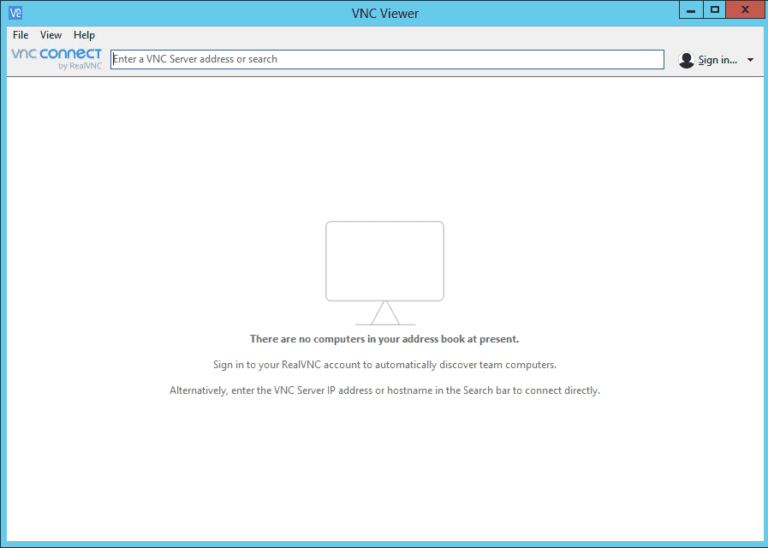
Bước 3: Tiến hành login bằng VNC Viewer như sau
- Hãy truy cập vào trang web vpsttt.com sau đó điều hướng đến mục Quản lý dịch vụ để dễ dàng nắm rõ thông tin VNC như hình dưới
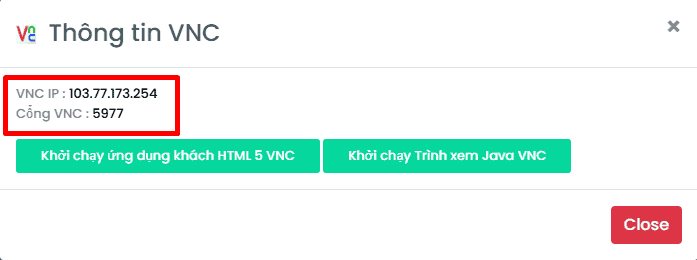
- Theo như hình trên thì ta sẽ có thông tin đăng nhập là cloud.vpsttt.com:port và nhập vào phần Enter a VNC Server address or search
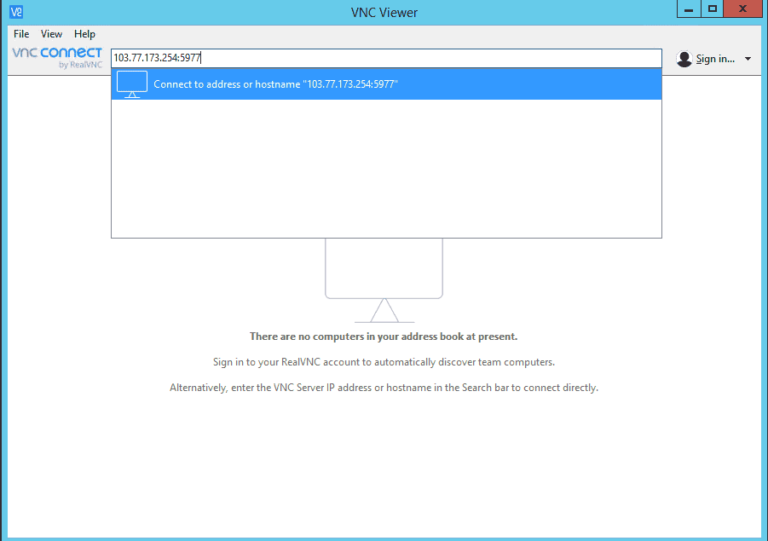
Bước 4: Khi Enter màn hình hiển thị ở bên dưới và chỉ nhấn Continue
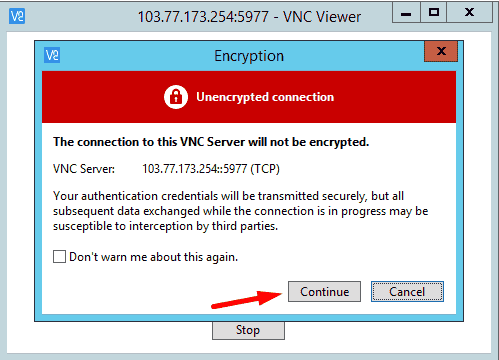
Phần mật khẩu vui lòng liên hệ với chúng tôi, góc phải livechat hoặc nhấn vào đây: Liên hệ VPSTTT lấy mật khẩu VNC
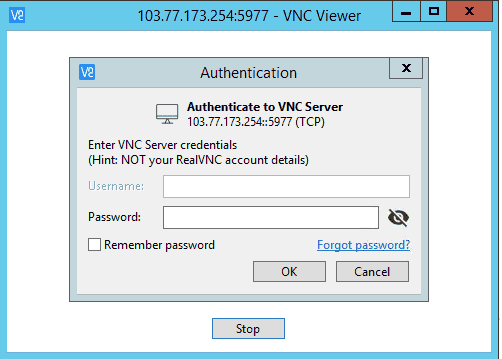
Bước 5: Khi đăng nhập xong sẽ hiển thị màn hình thành công bên dưới nhé.
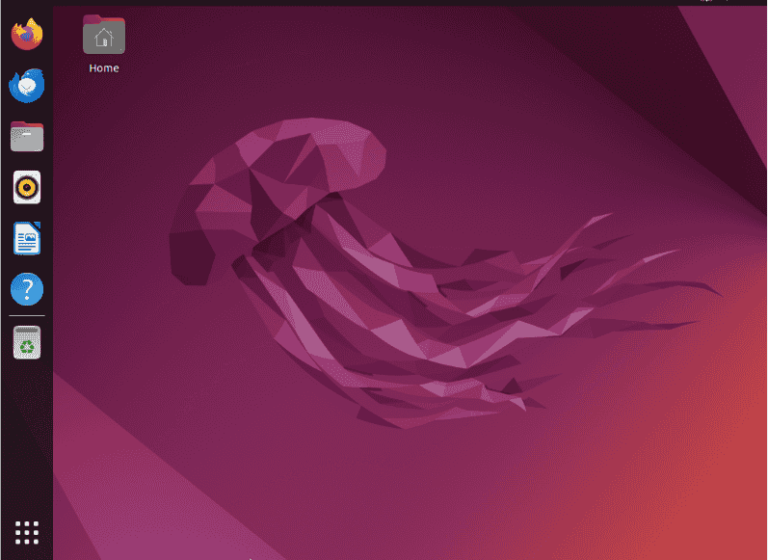
Một Số Lưu Ý Khi Sử Dụng VNC Viewer
- Đảm bảo mở cổng 5901 (hoặc cổng khác nếu cấu hình tùy chỉnh) trên firewall để tránh bị chặn kết nối
- Sử dụng kết nối bảo mật (SSH Tunnel hoặc VPN) để tránh bị đánh cắp dữ liệu.
- Thường xuyên cập nhật VNC Server và VNC Viewer để bảo mật hệ thống.
KẾT LUẬN
Sử dụng VNC Viewer để kết nối và quản lý VPS là một cách tiện lợi và hiệu quả, đặc biệt khi bạn không thể truy cập qua SSH hoặc RDP. Bằng cách làm theo hướng dẫn trên, bạn có thể dễ dàng thiết lập và điều khiển VPS từ xa một cách an toàn và ổn định. Nếu gặp bất kỳ vấn đề nào, hãy kiểm tra lại cài đặt VNC Server, firewall hoặc liên hệ với hỗ trợ của VPSTTT để được trợ giúp.
